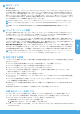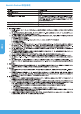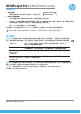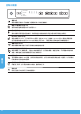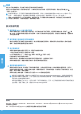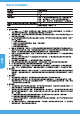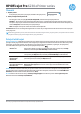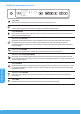Getting Started Guide
3HODMDULOHELKODQMXW
Bantuan Elektronik: Instal Bantuan elektronik (juga disebut dengan panduan pengguna) dengan memilihnya dari daftar
SHUDQJNDWOXQDN\DQJGLUHNRPHQGDVLNDQVDDWPHQJLQVWDOSHUDQJNDWOXQDN%DQWXDQPHPXDWLQIRUPDVLƬWXUƬWXUSURGXN
pencetakan, pemecahan masalah, dan dukungan; juga memuat informasi maklumat, lingkungan, dan pengaturan,
termasuk Maklumat Pengaturan Uni Eropa dan pernyataan kepatuhan.
Readme: Berkas ini memuat informasi persyaratan sistem serta informasi terbaru mengenai cara menyiapkan dan
menggunakan printer. Masukkan CD perangkat lunak printer HP ke komputer, kemudian klik dua kali ReadMe.chm
(Windows) atau buka folder Read Me (Baca dulu ini) (OS X).
Di web: Bantuan dan informasi lainnya: www
.hp.com/go/support. Pendaftaran printer: www.register.hp.com.
Deklarasi Kesesuaian: ZZZKSHXFHUWLƬFDWHV.
Windows
®
8.1
Klik panah ke bawah di sudut kiri bawah layar Mulai, pilih nama printer, klik Help
(Bantuan), kemudian pilih Search HP Help (Cari Bantuan HP).
Windows
®
8
Klik kanan area kosong pada layar Mulai, klik All apps (Semua apl) pada bilah aplikasi, pilih
nama printer, pilih Help (Bantuan), kemudian pilih Search HP Help (Cari Bantuan HP).
Windows
®
7
Windows Vista
®
Windows XP
®
Klik Mulai , pilih Programs (Program) atau All Programs (Semua Program), pilih HP,
pilih nama printer, kemudian pilih Help (Bantuan).
OS X v10.9 Mavericks
OS X v10.8 Mountain Lion
OS X v10.7 Lion
Dari Pencari, pilih Help Center (Pusat Bantuan) pada menu Help (Bantuan). Klik
Help for all your apps (Bantuan untuk semua apl), kemudian klik Bantuan untuk
printer Anda.
+32ƫLFHMHW3UR6230 ePrinter series
Memulai
1. Siapkan printer.
Ikuti petunjuk pada poster penyiapan (disediakan dengan printer).
HP 2ƫLFHMHW3UR 6230 ePrinter series
2. Instal perangkat lunak printer HP.
Dari komputer Anda, kunjungi KSFRPH3ULQWRM, kemudian ikuti petunjuk pada web.
Windows
®
: Jika komputer Anda tidak tersambung ke Internet, masukkan CD perangkat lunak HP printer ke dalam
komputer. Jika program instalasi tidak mulai secara otomatis ketika Anda memasukkan CD ke dalam komputer, klik
dua kali Setup.exe, kemudian ikuti petunjuk pada layar.
OS X: Perangkat lunak printer untuk OS X tidak termasuk pada CD.
OS X dan iOS: Printer ini memfungsikan Apple AirPrint. Printer dan perangkat iOS atau Mac Anda harus berada di jaringan
lokal yang sama.
Ketika menggunakan printer, selalu muatkan baki masukan dengan kertas yang diinginkan, dan pastikan Anda memilih
pengaturan kertas yang sesuai dengan kertas yang dimuatkan.
Informasi yang terdapat dalam dokumen ini dapat berubah tanpa pemberitahuan.